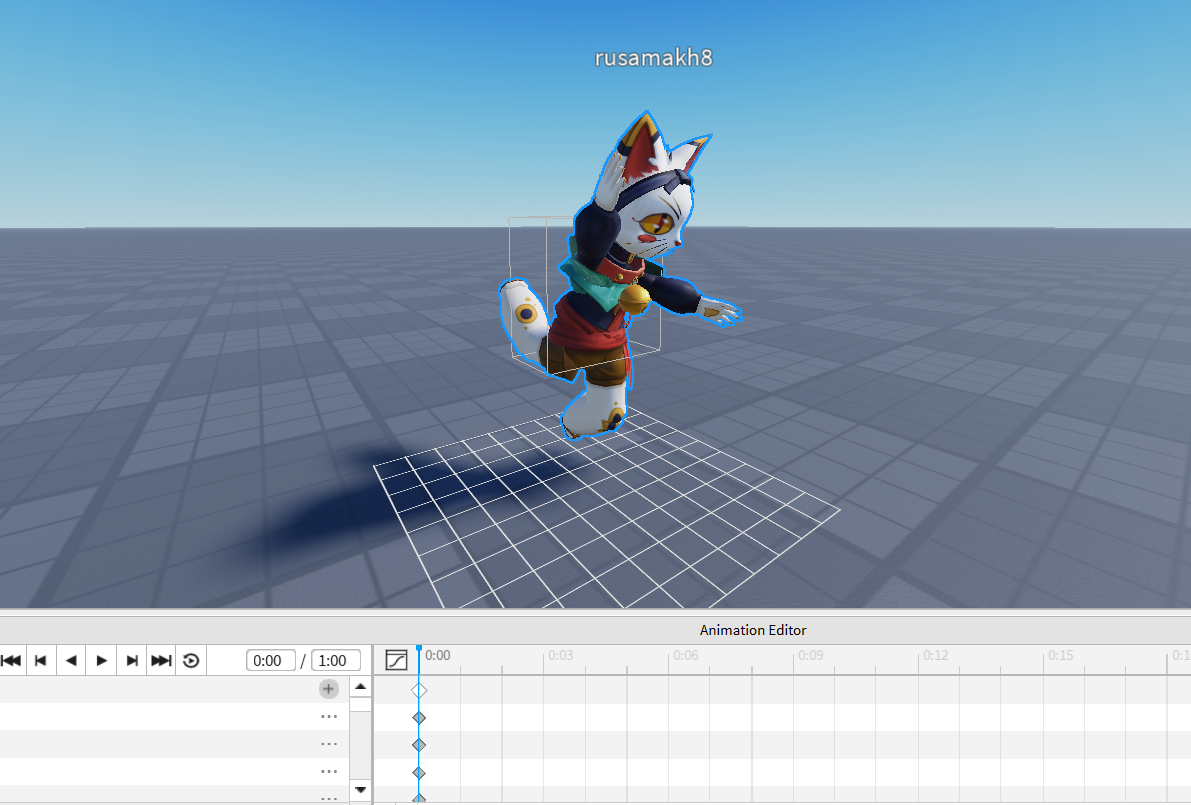Кат-сцены — это короткие игровые ролики или анимации, которые рассказывают сюжет, показывают действия NPC или усиливают атмосферу. В Roblox Studio их можно сделать с помощью камеры, скриптов и простых средств. Ниже — понятная инструкция для новичков.
📌 Шаг 1: Подготовка Workspace
- Открой Roblox Studio и создай новый проект или открой существующий.
- Убедись, что у тебя включены вкладки Explorer и Properties (View → Explorer, View → Properties).
📷 Шаг 2: Добавление камеры
- В StarterPlayer → StarterPlayerScripts добавь LocalScript.
- Вставь следующий код:
local camera = workspace.CurrentCamera
camera.CameraType = Enum.CameraType.Scriptable
camera.CFrame = CFrame.new(Vector3.new(0, 10, -20), Vector3.new(0, 5, 0))
wait(5)
camera.CameraType = Enum.CameraType.Custom
camera.CameraType = Enum.CameraType.Scriptable
camera.CFrame = CFrame.new(Vector3.new(0, 10, -20), Vector3.new(0, 5, 0))
wait(5)
camera.CameraType = Enum.CameraType.Custom
📌 Этот скрипт меняет положение камеры и переводит её в режим кат-сцены на 5 секунд.
🧍 Шаг 3: Отключение управления игроком (по желанию)
Во время кат-сцены можно отключить управление персонажем, чтобы он не двигался.
Добавь в скрипт:
local player = game.Players.LocalPlayer
local character = player.Character or player.CharacterAdded:Wait()
character.Humanoid.WalkSpeed = 0
character.Humanoid.JumpPower = 0
wait(5)
character.Humanoid.WalkSpeed = 16
character.Humanoid.JumpPower = 50
local character = player.Character or player.CharacterAdded:Wait()
character.Humanoid.WalkSpeed = 0
character.Humanoid.JumpPower = 0
wait(5)
character.Humanoid.WalkSpeed = 16
character.Humanoid.JumpPower = 50
🎞 Шаг 4: Более плавное движение камеры
Для плавного движения камеры добавь цикл TweenService или RunService.RenderStepped, если хочешь создать продвинутую кат-сцену. Например:
local TweenService = game:GetService("TweenService")
local goal = {}
goal.CFrame = CFrame.new(Vector3.new(0, 15, -10), Vector3.new(0, 5, 0))
local tweenInfo = TweenInfo.new(3, Enum.EasingStyle.Sine, Enum.EasingDirection.Out)
local tween = TweenService:Create(camera, tweenInfo, goal)
tween:Play()
local goal = {}
goal.CFrame = CFrame.new(Vector3.new(0, 15, -10), Vector3.new(0, 5, 0))
local tweenInfo = TweenInfo.new(3, Enum.EasingStyle.Sine, Enum.EasingDirection.Out)
local tween = TweenService:Create(camera, tweenInfo, goal)
tween:Play()
✅ Готово!
Ты создал базовую кат-сцену в Roblox Studio. Такой эффект отлично подойдёт для начала уровня, сцен с диалогами или важных игровых моментов.
Понравился гайд? Подписывайся на наш канал на ютубе Robloppa Studio, чтобы не пропустить новые уроки по Roblox Studio!
Хочешь полноценно обучаться с учителем? Заходи на roblo.ru и запишись на курс!